Как да стартирате .sh или Shell Script файл в Windows 11/10
Shell скриптовете(Shell Scripts) или .SH файловете( .SH files) са като пакетни файлове на Windows , които могат да се изпълняват в Linux или Unix . Възможно е да стартирате .sh или Shell Script файл в Windows 10 с помощта на подсистемата на Windows(Windows Subsystem) за Linux . В тази публикация ще ви покажем как да стартирате файл на Shell Script в (Shell Script)Windows 11/10 .
Как да стартирате .sh или Shell Script файл в Windows 11/10
Bash е Unix обвивка и команден език, който може да изпълнява Shell Script файлове. Не е необходимо да инсталирате Ubuntu или други Linux дистрибуции(Linux Distros) , освен ако вашите скриптове не се нуждаят от поддръжката на истинското ядро на Linux . Ще споделим и двата метода.
- Изпълнете Shell Script файл с помощта на WSL
- Изпълнете Shell Script(Execute Shell Script) с помощта на Ubuntu на Windows 10
1] Изпълнете Shell Script(Execute Shell Script) файл с помощта на WSL
Инсталирайте WSL или подсистема Windows за Linux(Install WSL or Windows Subsystem for Linux)
Отидете на Settings > Update и Security > За разработчици(Developers) . Проверете бутона за избор на режим на програмист(Developer Mode) . И потърсете „ Функции на Windows(Windows Features) “, изберете „ Включване или изключване на функциите на Windows(Turn Windows features on or off) “.
Превъртете, за да намерите WSL , поставете отметка в квадратчето и след това го инсталирайте . След като приключите, трябва да рестартирате, за да завършите инсталирането на исканите промени. Натиснете Рестартиране(Press Restart) сега. BASH ще бъде наличен в командния ред(Command Prompt) и PowerShell .
Изпълнете Shell Script файлове(Execute Shell Script Files)
- Отворете командния ред(Command Prompt) и отидете до папката, където е наличен скриптовият файл.
- Въведете Bash script-filename.sh и натиснете клавиша enter.
- Той ще изпълни скрипта и в зависимост от файла трябва да видите изход.
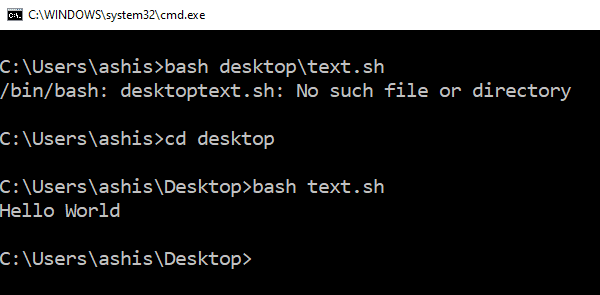
На Linux платформа обикновено използвате SH, но тук трябва да използвате BASH . Въпреки това BASH в Windows има своите ограничения, така че ако искате да изпълнявате в Linux среда, трябва да инсталирате Ubuntu или нещо подобно.
2] Изпълнете Shell Script(Execute Shell Script) с помощта на Ubuntu на Windows 10
Уверете се, че имате инсталиран Ubuntu или други дистрибуции на Linux . Ubuntu ще монтира или направи всички ваши Windows директории(directories) достъпни под /mnt . Така че C устройството е достъпно в /mnt/C . Така че, ако работният плот ще бъде наличен в /mnt/c/users/<username>/desktop .
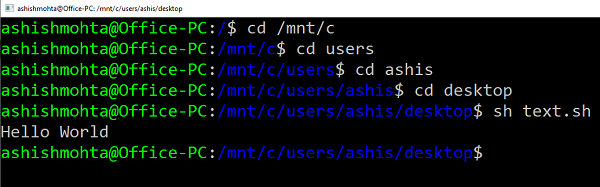
Сега следвайте тези стъпки
- Въведете Bash в подкана за изпълнение и той ще стартира подканата за дистрибуция.
- Придвижете се до папката с помощта на командата “cd” до папката, където са налични скриптовете.
- Въведете “sh script.sh” и натиснете Enter.
Той ще изпълни скрипта и ако има зависимост от някоя от основните функции на Linux .
Тъй като Linux вече е наличен в Windows , не е необходимо да използвате приложения на трети страни като Cygwin . WSL трябва да е достатъчен за повечето сценарии, за да ви помогне да стартирате шел скрипт в Windows 10 .
Related posts
Деактивирайте въпросите за сигурност в Windows 11/10 с помощта на PowerShell скрипт
Как да намерите продуктов ключ на Windows с помощта на VB Script в Windows 11/10
Поправете грешка в скрипта в Windows 11/10
Как да покажете панела с подробности във File Explorer в Windows 11/10
Как да използвате вградените инструменти на Charmap и Eudcedit на Windows 11/10
Как да управлявате ограничението за използване на данни в Windows 11/10
Най-добрият софтуер за тестване на батерията на лаптоп и инструменти за диагностика за Windows 11/10
Настройте монитора си за по-добра разделителна способност на екрана в Windows 11/10
Архивирайте, преместете или изтрийте PageFile.sys при изключване в Windows 11/10
Най-добрият безплатен софтуер за монтиране на ISO за Windows 11/10
Как да използвате приложението Alarms and Clocks на Windows 11/10
Как да тествате уеб камера в Windows 11/10? Работи ли?
Процесорът не работи с пълна скорост или капацитет в Windows 11/10
PDF текстът изчезва при редактиране или запазване на файл в Windows 11/10
Как да сменяте твърди дискове в Windows 11/10 с Hot Swap
Как да деинсталирате или преинсталирате Notepad в Windows 11/10
Приложението за поща и календар замръзва, срива се или не работи в Windows 11/10
Как да добавите или промените Time Server в Windows 11/10
Как да картографирате мрежово устройство или да добавите FTP устройство в Windows 11/10
Екранът на Windows продължава да се опреснява автоматично в Windows 11/10
